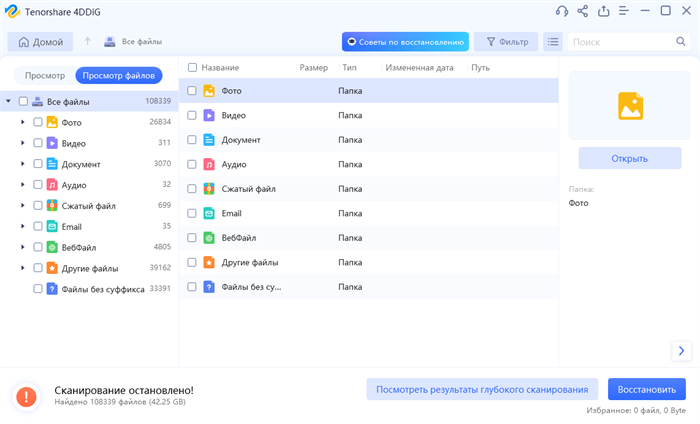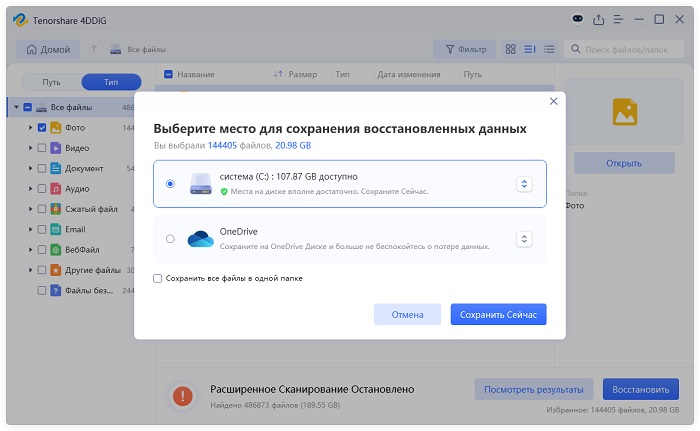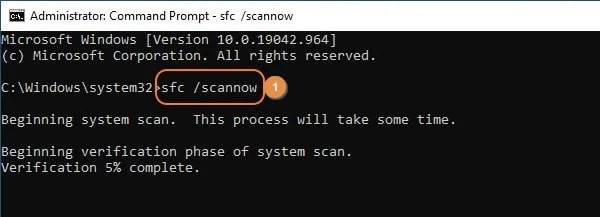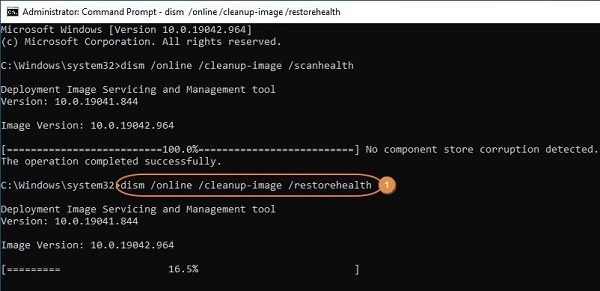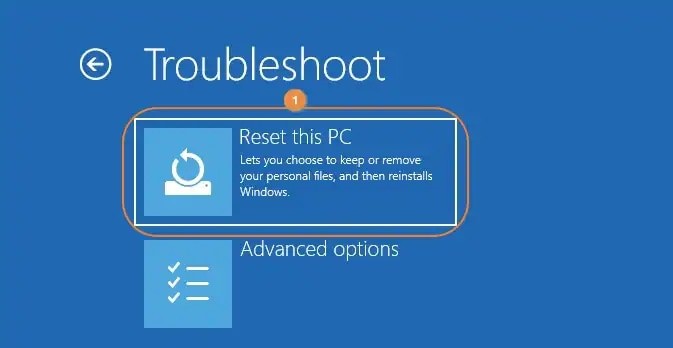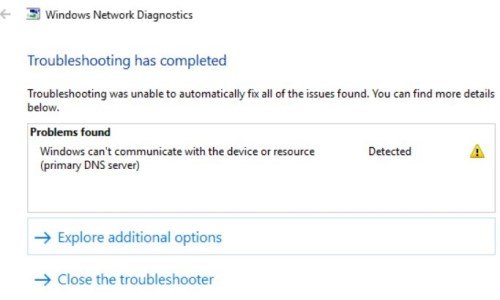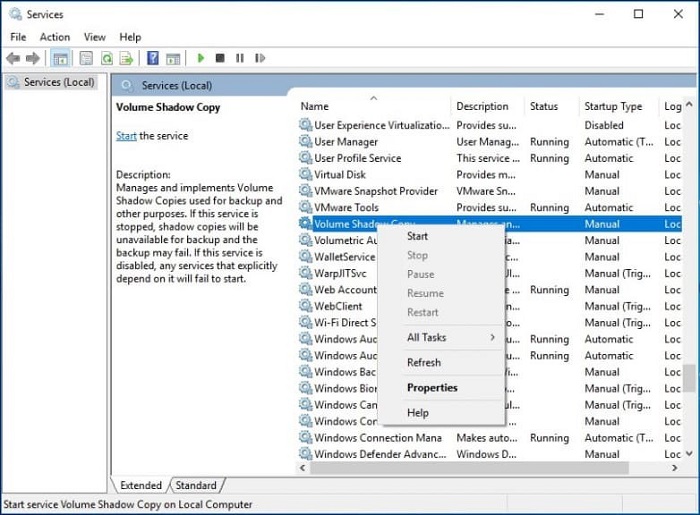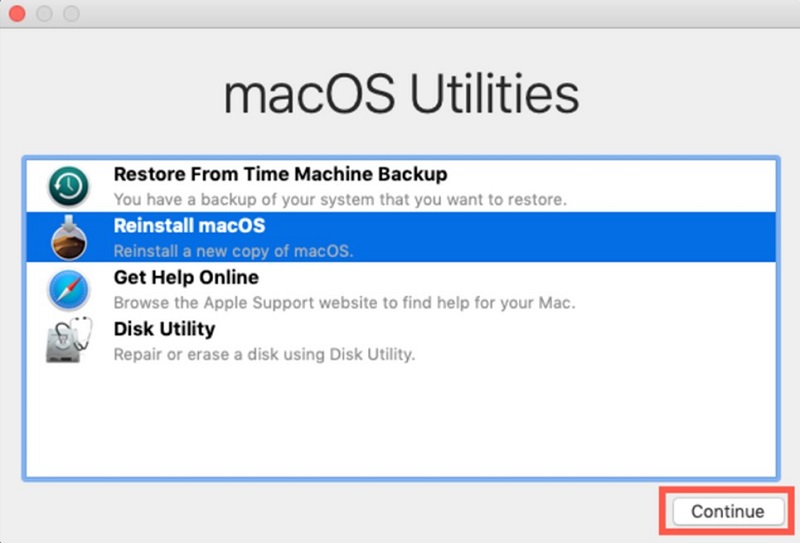Как исправить ошибку: Невозможно найти среду восстановления windows?
Столкнуться с сообщением «Невозможно найти среду восстановления windows. Установите ваш установочный диск Windows или средства восстановления» — неприятная ситуация для любого пользователя Windows. Обычно оно появляется при попытке устранить неполадки или восстановить работу операционной системы. Как исправить ошибку «Установите ваш установочный диск Windows или средства восстановления»? В этом подробном руководстве мы рассмотрим причины появления этого сообщения, способы восстановления данных с не загружающегося жёсткого диска и предложим три эффективных метода решения проблемы. Независимо от того, потеряли ли вы данные или не можете запустить восстановление Windows, эта статья поможет вам разобраться и устранить ошибку.
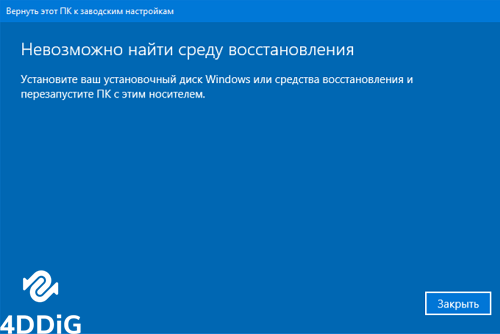
Часть 1: Почему появляется сообщение Невозможно найти среду восстановления windows?
Загадочное сообщение Невозможно найти среду восстановления windows часто ставит пользователей в тупик. Чтобы понять причины его появления, важно разобраться в механизмах работы операционной системы Windows. В этом разделе рассмотрим различные сценарии, которые вызывают появление этого сообщения, и объясним, почему может понадобиться внешний установочный или восстановительный носитель.
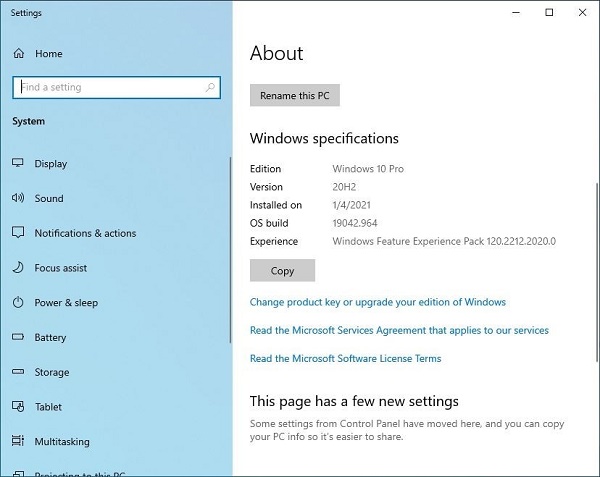
1.1 Повреждение системных файлов
Одна из основных причин появления требования вставить установочный или восстановительный носитель — повреждение важных системных файлов. Windows зависит от целой сети файлов для корректной работы, и если они повреждены, система может не загрузиться или не восстановиться. Повреждение может произойти из-за внезапного отключения питания, вирусов или аппаратных сбоев.
1.2 Проблемы с конфигурацией загрузки
Конфигурация загрузки Windows определяет, какие файлы нужны для запуска системы. Если в ней есть ошибки или несоответствия, система может не найти нужные файлы при загрузке и запросить установочный или восстановительный носитель. Это часто случается после неудачного обновления Windows или некорректного завершения работы.
1.3 Отсутствует или повреждён загрузчик
Загрузчик — важный компонент, отвечающий за запуск операционной системы. Если он отсутствует или повреждён, система не сможет начать загрузку, и появится запрос на вставку установочного или восстановительного носителя. Проблемы с загрузчиком могут возникнуть из-за повреждённых загрузочных записей, случайного удаления или конфликтов с программами.
1.4 Неудачные обновления Windows
Обновления Windows призваны повысить безопасность и производительность системы. Однако если обновление не установилось или было прервано, система может оказаться в нестабильном состоянии и потребовать установочный или восстановительный носитель для восстановления работоспособности.
1.5 Несовпадение системных файлов
Операционная система Windows состоит из множества файлов, которые должны работать согласованно. Иногда между ними возникает несовпадение, и система запрашивает установочный или восстановительный носитель. Это может произойти, если файлы были изменены или заменены несовместимыми версиями.
Часть 2: Как восстановить данные с не загружающегося жёсткого диска
Как исправить ошибку «Невозможно найти среду восстановления windows»? Если жёсткий диск не загружается, то нужно сделать восстановление данных. 4DDiG Восстановление Данных Windows — надёжное решение для восстановления данных с повреждённого жёсткого диска. В этом разделе объясняется, почему стоит выбрать 4DDiG, и приводится пошаговая инструкция по использованию программы. Удобный интерфейс и мощные алгоритмы делают 4DDiG отличным выбором для восстановления важных данных.
4DDiG Windows Data Recovery эффективен в различных ситуациях: случайное удаление, форматирование, сбои системы. Программа использует современные методы сканирования для поиска и восстановления файлов с высоким процентом успешного восстановления. Она поддерживает множество типов файлов и устройств хранения, обеспечивая универсальное решение для восстановления данных.
Безопасная загрузка
Безопасная загрузка
-
Выберите локальный диск
После установки и запуска 4DDiG перейдите в раздел восстановления данных. Выберите нужный диск и начните сканирование, нажав «Начать». При необходимости выберите определённые типы файлов в правом верхнем углу.
-
Просканируйте локальный диск
4DDiG быстро просканирует выбранный диск и найдёт потерянные данные. Вы можете приостановить или остановить сканирование в любой момент. Удобный интерфейс группирует файлы для удобства поиска, а режим просмотра файлов позволяет детально изучить найденные данные.
-
Просмотрите и восстановите
Для быстрой и безопасной работы с 4DDiG выберите нужные файлы, проверьте их и восстановите на другой раздел для сохранности данных.
Часть 3: Как исправить ошибку «Невозможно найти среду восстановления windows»?
Как вставить установочный или восстановительный носитель Windows? После восстановления данных рассмотрим три эффективных способа устранения ошибки Установите ваш установочный диск Windows или средства восстановления. Эти методы помогут устранить причины проблемы и успешно загрузить систему или начать восстановление.
Способ 1: Запустите SFC (Проверка системных файлов)
Запуск средства проверки системных файлов (SFC) — базовый шаг для устранения повреждённых системных файлов, вызывающих ошибку «Установите ваш установочный диск Windows или средства восстановления». Эта встроенная утилита Windows сканирует и восстанавливает повреждённые или отсутствующие системные файлы, возвращая систему в стабильное состояние.
Как запустить SFC:
- Нажмите Win + X. В меню выберите «Командная строка (Администратор)» или «PowerShell (Администратор)».
- Если появится запрос, подтвердите разрешение на внесение изменений.
- В окне командной строки или PowerShell введите команду:
- sfc /scannow
- Нажмите Enter для запуска сканирования.
- Утилита SFC просканирует и попытается восстановить повреждённые системные файлы.
- Процесс может занять некоторое время — дождитесь 100%-го завершения.
- После завершения ознакомьтесь с результатами в окне командной строки или PowerShell.
- Если найдены и исправлены ошибки, программа сообщит об этом.
-
После завершения сканирования и исправления ошибок перезагрузите компьютер для применения изменений.

Способ 2: Воспользуйтесь инструментом DISM
DISM (Deployment Image Service and Management Tool) — мощная утилита Windows, которая помогает устранить повреждения фалов, которые не всегда исправляет SFC. DISM особенно эффективен при проблемах с образом Windows и может повысить шансы на устранение ошибки «Установите ваш установочный диск Windows или средства восстановления».
Как использовать DISM:
- Нажмите Win + X. В меню выберите «Командная строка (Администратор)» или «PowerShell (Администратор)».
- Если появится запрос, подтвердите права администратора.
- В окне командной строки или PowerShell введите команду и нажмите Enter:
- DISM /Online /Cleanup-Image /CheckHealth
- Эта команда проверит образ Windows на наличие повреждений, не исправляя их.
- Если будут обнаружены проблемы, выполните следующую команду для их устранения:
- DISM /Online /Cleanup-Image /RestoreHealth
- Дождитесь завершения процесса. Это может занять некоторое время.
- DISM может потребовать интернет-соединение для загрузки файлов. Убедитесь, что оно стабильно.
-
После завершения работы DISM перезагрузите компьютер для применения изменений.

Способ 3: Сброс Windows к заводским настройкам
Если ничего не помогает и ошибка «Вставьте установочный или восстановительный носитель Windows для продолжения» сохраняется, сброс Windows к заводским настройкам может стать радикальным, но эффективным решением. Это приведёт к переустановке Windows с возможностью сохранить или удалить личные файлы. Такой шаг устраняет сложные системные проблемы, вызывающие ошибку.
- Важные рекомендации перед сбросом: Перед сбросом Windows учтите следующее:
- Сделайте резервную копию данных: Сохраните все важные файлы. Сброс удалит все приложения и настройки.
- Создайте точку восстановления: Создайте точку восстановления системы, чтобы можно было вернуться к прежнему состоянию при необходимости.
- Подготовьте установочный носитель: В зависимости от системы может понадобиться установочный носитель Windows (USB или DVD). Подготовьте его заранее.
Как сбросить Windows к заводским настройкам:
- Откройте меню «Пуск» и выберите «Параметры» (значок шестерёнки).
- В окне параметров выберите «Обновление и безопасность».
- В левом меню выберите «Восстановление».
- В разделе «Сбросить этот компьютер» нажмите «Начать».
- Выберите «Сохранить мои файлы» или «Удалить всё» по вашему выбору.
- «Сохранить мои файлы»: удаляет приложения и настройки, но сохраняет ваши файлы.
- «Удалить всё»: удаляет все личные файлы, приложения и настройки.
- Следуйте инструкциям на экране для завершения сброса.
- Если потребуется установочный носитель Windows, вставьте его и продолжите.
- Процесс сброса может занять время. Дождитесь завершения и перезагрузки компьютера.
-
После сброса следуйте инструкциям на экране для первоначальной настройки Windows.

Часть 4: Часто задаваемые вопросы
Вопрос 1: Что означает Установите ваш установочный диск Windows или средства восстановления?
Сообщение «Вставьте установочный или восстановительный носитель Windows 10» появляется, когда операционной системе требуется внешний носитель для доступа к важным файлам при устранении неполадок или восстановлении. Это может произойти при загрузке системы или запуске восстановления.
Вопрос 2: Как избежать появления сообщения Невозможно найти среду восстановления windows?
Чтобы не столкнуться с этим сообщением, регулярно обновляйте систему, создавайте точки восстановления и делайте резервные копии важных данных. Эти меры помогут снизить риск ошибок и позволят восстановить систему без внешних носителей.
Вопрос 3: Как создать установочный или восстановительный носитель Windows?
Для создания установочного или восстановительного носителя Windows используйте USB-накопитель или DVD. Microsoft предлагает специальную утилиту Media Creation Tool. Перейдите на официальный сайт Microsoft, скачайте утилиту и следуйте инструкциям для создания носителя.
Заключение
Решение проблемы Невозможно найти среду восстановления windows 10/11 требует понимания причин её возникновения, восстановления важных данных и применения эффективных методов. Используя возможности 4DDiG Восстановление Данных Windows или встроенные инструменты Windows, такие как SFC и DISM, вы сможете устранить ошибку и вернуть систему к нормальной работе. Ответы на частые вопросы и подробные инструкции в этом руководстве помогут вам справиться с этой распространённой проблемой Windows.
Вам Также Может Понравиться
- Главная >>
- Исправления Windows >>
- Как исправить ошибку: Невозможно найти среду восстановления windows?